- Chyby aktualizace systému Windows vyskytují se dostatečně často na to, aby byly považovány za běžný problém ve světě počítačových počítačů.
- Pokud se zobrazí zpráva, že byla zjištěna chyba databáze s aktualizací systému Windows, některé špatné registry v systému Windows 10 brání operačnímu systému v přístupu do složky C: / Windows.
- V tomto okamžiku můžete spustit Poradce při potížích nebo aktualizovat počítač a problém okamžitě opravit.
- Když budete čelit podobným problémům, s největší pravděpodobností najdete nápovědu, kterou hledáte, v našem vyhrazeném Chyby systému Windows 10 rozbočovač.

- Stáhněte si Restoro PC Repair Tool který je dodáván s patentovanými technologiemi (patent k dispozici tady).
- Klepněte na Začni skenovat najít problémy se systémem Windows, které by mohly způsobovat problémy s počítačem.
- Klepněte na Opravit vše opravit problémy ovlivňující zabezpečení a výkon vašeho počítače
- Restoro byl stažen uživatelem 0 čtenáři tento měsíc.
Při pokusu o opravu Windows 10 Funkce aktualizace, může se zobrazit chybová zpráva byla zjištěna potenciální chyba databáze Windows Update.
To lze opravit použitím níže uvedených kroků pro byla zjištěna potenciální chyba databáze Windows Update problém a vraťte se k běžnému používání systému Windows 10.
Co znamená potenciální zjištěná chyba databáze Windows Update? Tato chyba to znamená váš operační systém nemá přístup k Složka C: / Windows. To je způsobeno některými špatnými registry uvnitř systému Windows 10.
Pokud však budete postupovat podle níže uvedených pokynů ve správném pořadí, budete to moci opravit během několika minut svého času.
Existuje mnoho problémů, které mohou nastat s aktualizacemi systému Windows, a v tomto článku se budeme zabývat následujícími problémy:
- Oprava poškození aktualizace systému Windows se nezdařila - Podle uživatelů se někdy mohou vyskytnout problémy s databází Windows Update. Mnoho uživatelů však uvedlo, že proces opravy databáze na jejich PC selhal.
- Chyba databáze Windows Update 0x800f081f - Tento problém někdy přichází s chybovým kódem. Mnoho uživatelů uvedlo spolu s touto chybovou zprávou kód 0x800f081f.
- Registrace chyby databáze Windows Update chybí nebo je poškozená - Toto je variace tohoto problému, ale měli byste být schopni jej opravit pomocí některého z našich řešení.
- Služba aktualizace chyb databáze Windows Update nefunguje - Mnoho uživatelů nahlásilo také tento problém. Podle nich se zdá, že aktualizační služba na jejich PC vůbec nefunguje.
- Kód chyby databáze Windows Update 80072ee2 - Tato chybová zpráva někdy přichází s chybovým kódem a mnoho uživatelů nahlásilo na svém počítači chybový kód 80072ee2.
- Databáze Windows Update se zasekla - Někdy mohou nastat problémy s Windows Update a několik uživatelů uvedlo, že jejich databáze byla zaseknutá.
Jak mohu opravit potenciální zjištěnou chybu databáze Windows Update?
1. Obnovte svůj počítač
- Otevřete aplikaci Nastavení.
- Klikněte levým tlačítkem nebo klepněte na ikonu Všeobecné volba.
- Přesuňte se v uvedeném okně do Obnovte počítač bez ovlivnění souborů Vlastnosti.
- Klikněte levým tlačítkem nebo klepněte na ikonu Začít tlačítko v této funkci Windows 10.
- Odtud budete muset postupovat podle pokynů na obrazovce a počkat na dokončení tohoto procesu.
Poznámka: Bude to trvat až třicet minut. - Po dokončení tohoto procesu restartujte zařízení Windows 10.
- Zkontrolujte znovu, zda stále máte byla zjištěna potenciální chyba databáze Windows Update zpráva.
Pokud máte potíže s otevřením aplikace Nastavení, podívejte se na tento článek vyřešit problém.
2. Používejte software pro opravy třetích stran
Můžete použít spolehlivý program opravy systému ke skenování a identifikaci všech souborů Windows, které je třeba opravit, a obnovit hodnoty registru na výchozí nastavení.
U plně optimalizovaného operačního systému a zdravého počítače je důležité vyměnit poškozené soubory za nové. Tento nástroj má rozsáhlou databázi náhradních souborů a jednoduchým kliknutím; můžete jej povolit, aby automaticky nahradil všechny poškozené soubory zdravými.
Poté, co software provede výše uvedené akce, restartujte počítač.
Windows Update má zlepšit celkový výkon vašeho operačního systému, integrovat nové funkce a dokonce upgradovat ty stávající. Někdy však může dojít k určitým chybám z čista jasna.
Naštěstí, pokud se s takovými problémy setkáte, existuje specializovaný software pro opravy systému Windows, který vám pomůže je okamžitě vyřešit, a nazývá se Restoro.
Takto můžete opravit chyby registru pomocí nástroje Restoro:
- Stáhněte a nainstalujte Restoro.
- Spusťte aplikaci.
- Počkejte, až aplikace najde všechny problémy se stabilitou systému a možné infekce malwarem.
- lis Spusťte opravu.
- Restartujte počítač, aby se všechny změny projevily.
Po dokončení procesu by váš počítač měl fungovat naprosto v pořádku a už se nebudete muset starat o chyby systému Windows Update jakéhokoli druhu.
⇒ Získejte Restoro
Zřeknutí se odpovědnosti:Tento program je třeba upgradovat z bezplatné verze, aby bylo možné provádět některé konkrétní akce.
3. Spusťte Poradce při potížích
- Přesuňte ukazatel myši do pravé horní části obrazovky.
- Poté, co se otevře lišta Charms, budete muset kliknout levým tlačítkem nebo klepnout na ikonu Vyhledávání Vlastnosti.
- Do vyhledávacího pole zadejte Kontrolní panel. Klikněte nebo klepněte na ikonu Kontrolní panel ikona.
- Klikněte levým tlačítkem nebo klepněte na ikonu Odstraňování problémů Vlastnosti.
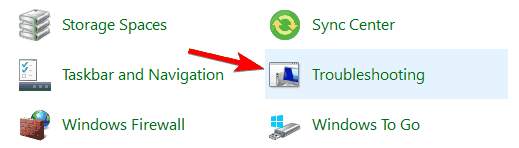
- Klikněte levým tlačítkem nebo klepněte na ikonu Zobrazit vše tlačítko umístěné na levé straně obrazovky.
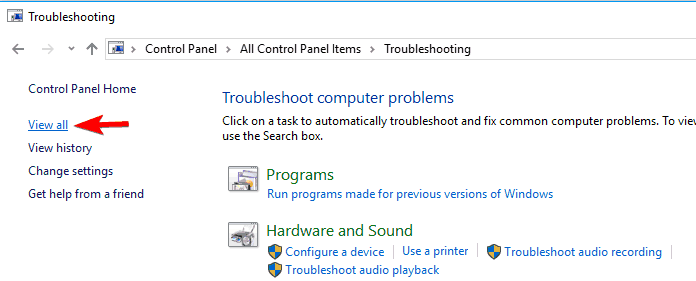
- Nyní budete mít seznam možností a budete muset kliknout levým tlačítkem nebo klepnout na ikonu Aktualizace systému Windows.
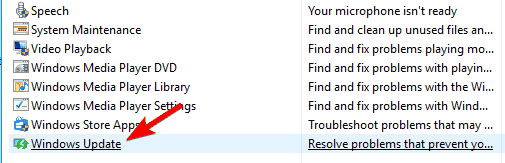
- Klikněte levým tlačítkem nebo klepněte na ikonu další tlačítko, které máte ve spodní části tohoto okna.
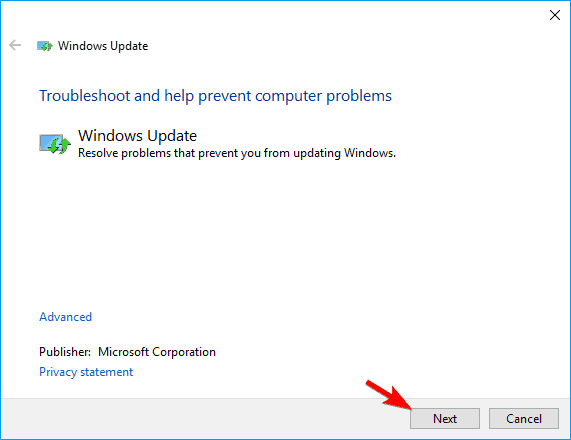
- Postupujte podle pokynů na obrazovce a dokončete Poradce při potížích s aktualizacemi systému Windows.
- Po dokončení procesu odstraňování problémů restartujte zařízení Windows 10.
- Zkuste to znovu a zjistěte, zda se stále zobrazuje stejná chybová zpráva.
Nemůžete otevřít Ovládací panely ve Windows 10? Podívejte se na tohoto průvodce krok za krokem najít řešení.
4. Proveďte skenování SFC
Pokud se vám zobrazuje stejná chybová zpráva, možná ji budete moci opravit provedením skenování SFC. Provedením tohoto skenování budete opravit poškození souboru to může být příčinou této chyby.
Chcete-li provést skenování SFC, postupujte takto:
- lis Klávesa Windows + X otevřete nabídku Win + X. Nyní vyberte Příkazový řádek (správce) ze seznamu. Li Příkazový řádek není k dispozici, můžete použít PowerShell (správce) namísto.
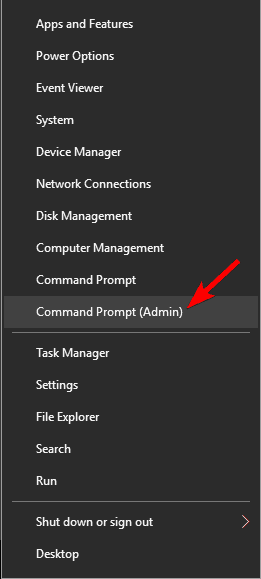
- Po spuštění příkazového řádku zadejte sfc / scannow a stiskněte Enter spustit to. Nyní se spustí skenování SFC a pokusí se opravit váš počítač. Pamatujte, že tento proces může trvat asi 15 minut, takže ho nepřerušujte.
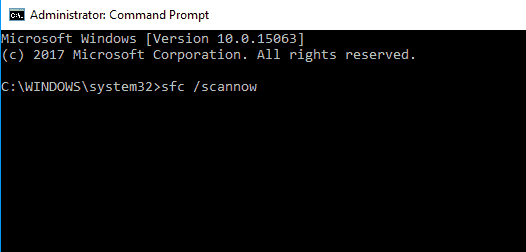
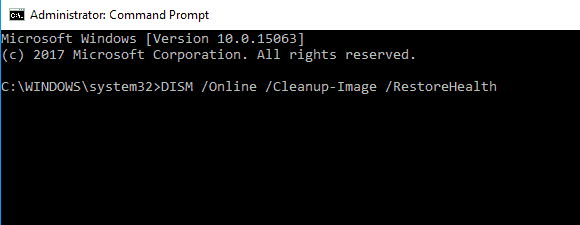
Po dokončení skenování SFC zkontrolujte, zda se problém stále objevuje. Pokud problém přetrvává, můžete místo toho zkusit použít skenování DISM. Chcete-li to provést, otevřete Příkazový řádek jako správce a spustit DISM / Online / Vyčištění obrazu / Obnovit zdraví příkaz.
Mějte na paměti, že skenování DISM může trvat 20 minut nebo více, takže jej nepřerušujte. Po dokončení skenování zkontrolujte, zda se problém stále objevuje.
Pokud jste dříve nemohli spustit skenování SFC, zkuste jej spustit po skenování DISM a zkontrolujte, zda je problém vyřešen.
- PŘEČTĚTE SI VÍCE: Příkaz Scannow se zastavil před dokončením procesu? Nebojte se, máme pro vás snadnou opravu.
5. Restartujte službu Windows Update a přejmenujte příslušné soubory
Spusťte skenování systému a objevte potenciální chyby

Stáhněte si Restoro
Nástroj pro opravu PC

Klepněte na Začni skenovat najít problémy se systémem Windows.

Klepněte na Opravit vše opravit problémy s patentovanými technologiemi.
Spusťte skenování počítače pomocí nástroje Restoro Repair Tool a vyhledejte chyby způsobující bezpečnostní problémy a zpomalení. Po dokončení skenování proces opravy nahradí poškozené soubory novými soubory a součástmi systému Windows.
Chybovou zprávu můžete někdy opravit jednoduše vypnutím služby Windows Update a přejmenováním dotčených adresářů. Postupujte takto:
- Otevřeno Příkazový řádek jako správce. Další informace o tom, jak to udělat, najdete v předchozím řešení.
- Když Příkazový řádek otevře, zadejte následující příkazy:
- Net stop wuauserv
- Net stop cryptSvc
- Čisté stop bity
- Net stop msiserver
- Ren C: WindowsSoftwareDistribution SoftwareDistribution.old
- Ren C: WindowsSystem32catroot2 Catroot2.old
- Čistý start wuauserv
- Čistý start cryptSvc
- Čisté startovací bity
- Čistý startovací server
Po spuštění těchto příkazů restartujte počítač. Po restartování počítače zkuste znovu nainstalovat aktualizace systému Windows.
Pokud máte potíže s přístupem k příkazovému řádku jako správce, měli byste se na to podívat blíže této příručce.
6. Proveďte čisté spuštění
Někdy se problém může objevit kvůli aplikacím třetích stran. Aplikace mohou interferovat s Windows a způsobit zobrazení této zprávy.
Chcete-li najít problematické aplikace, musíte provést čisté spuštění následujícím způsobem:
- lis Windows Key + R a vstoupit msconfig. lis Enter nebo klikněte OK.
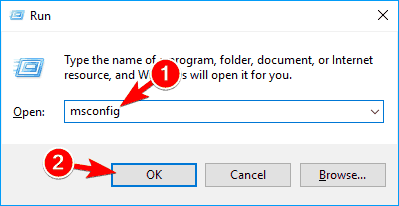
- Přejít na Služby kartu a zkontrolujte Skrýt všechny služby společnosti Microsoft. Klikněte na Vypnout všechno knoflík.
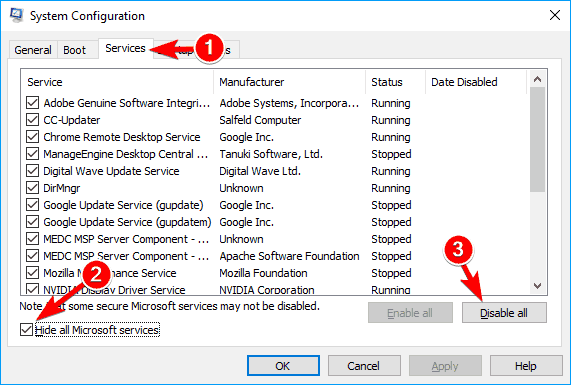
- Nyní přejděte na Spuštění kartu a klikněte na Otevřete Správce úloh.
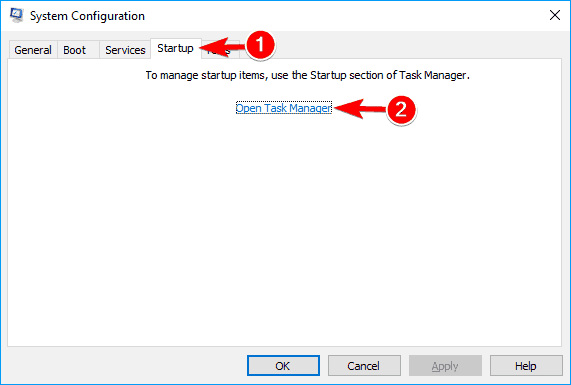
- Nyní se zobrazí seznam spouštěcích aplikací. Klepněte pravým tlačítkem na první aplikaci v seznamu a vyberte Zakázat. Tento krok opakujte pro všechny aplikace v seznamu.
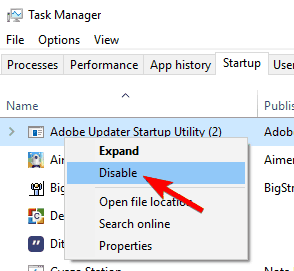
- Nyní se vraťte k Konfigurace systému okno a klikněte na Aplikovat a OK uložit změny. Pokud budete požádáni o restartování počítače, vyberte možnost Restartovat nyní volba.
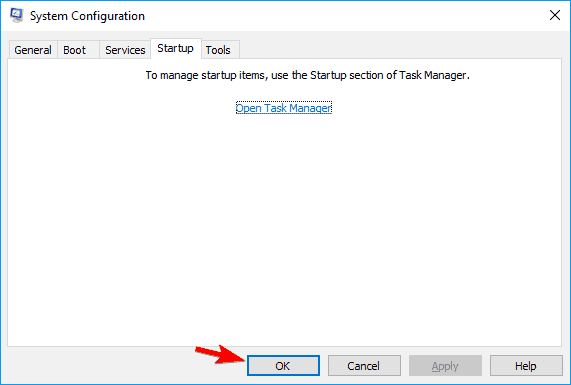
Pokud vás zajímá, jak přidat nebo odebrat spouštěcí aplikace v systému Windows 10, podívejte se na tento jednoduchý průvodce.
- PŘEČTĚTE SI VÍCE: Nelze otevřít Správce úloh? Nebojte se, máme pro vás správné řešení.
Po restartování počítače zkontrolujte, zda se problém stále objevuje. Pokud ne, problém způsobovala některá ze zakázaných aplikací nebo služeb.
Chcete-li opravit příčinu problému, musíte postupně povolit zakázané aplikace a služby, dokud nenajdete ten, který způsobuje tento problém.
Po povolení sady aplikací nebo služeb musíte restartovat počítač. Jakmile najdete problematickou aplikaci, můžete ji odinstalovat, aktualizovat nebo nechat deaktivovanou.
To je ono, pět metod, jak můžete opravit svůj byla zjištěna potenciální chyba databáze Windows Update chybová zpráva ve Windows 10.
Níže nám můžete napsat, zda tato řešení pro vás fungovala nebo potřebujete další pomoc s tímto problémem.
V případě potřeby použijte toto Průvodce řešením problémů Poradce při potížích přestal fungovat.
- Jak to opravím Chyba databáze Windows Update?
Jak je popsáno v tomto průvodce řešením potenciálních chyb v databázi Windows Update, můžete použít několik pracovních řešení. Můžete například obnovit počítač.
- Kde je uložena databáze Windows Update?
Databáze Windows Update je uložena na systémové jednotce. Přesněji to najdete v C: WINDOWS SoftwareDistributionDownload.
 Stále máte problémy?Opravte je pomocí tohoto nástroje:
Stále máte problémy?Opravte je pomocí tohoto nástroje:
- Stáhněte si tento nástroj pro opravu PC hodnoceno skvěle na TrustPilot.com (stahování začíná na této stránce).
- Klepněte na Začni skenovat najít problémy se systémem Windows, které by mohly způsobovat problémy s počítačem.
- Klepněte na Opravit vše opravit problémy s patentovanými technologiemi (Exkluzivní sleva pro naše čtenáře).
Restoro byl stažen uživatelem 0 čtenáři tento měsíc.
Často kladené otázky
Vypalování skenů SFC a DISM jsou doporučené postupy pro rychlé vyřešení problému. Můžete také spustit Poradce při potížích se službou Windows Update.
V případě potřeby použijte toto Průvodce řešením problémů Poradce při potížích přestal fungovat.
Jak je popsáno v tomto průvodce řešením potenciálních chyb v databázi Windows Update, můžete použít několik pracovních řešení. Můžete například obnovit počítač.
Databáze Windows Update je uložena na systémové jednotce. Přesněji to najdete v C: WINDOWS SoftwareDistributionDownload.
Tato chyba znamená, že váš operační systém nemá přístup k souboru Složka C: / Windows.
![Chyba Windows Update 0x80070490 [úplná oprava]](/f/2932571bb0f756983702ca07fd30f366.jpg?width=300&height=460)

